CAD如何繪制雙心形的圖案
CAD如何繪制雙心形的圖案?在CAD中想要設計一個簡單的雙心圖案,并填充顏色,該如何操作呢?下面小編就教大家使用CAD畫心形圖案,其實通過這里你還可以發現很多,例如還可以繪制星星和花花草草圖案,CAD還是很有藝術感的!
1、首先,畫出兩個小圓,并畫出其水平方向傾斜30°的直徑。
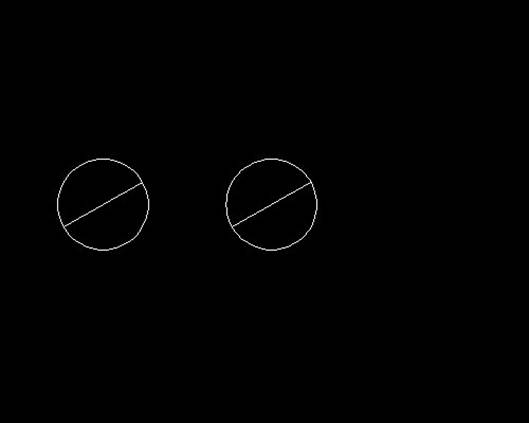
2、以直徑的兩個端點為切點,分別作兩圓的切線。
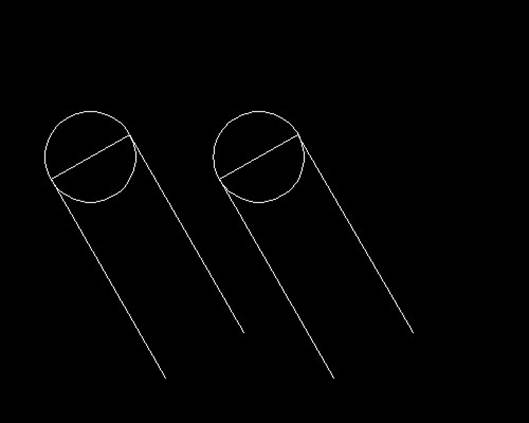
3、以右邊小圓的圓心為原點,繪制出大圓與左邊小圓的切線相切。接著將大圓復制到左邊小圓圓心的位置,繪制出兩個同心圓環。
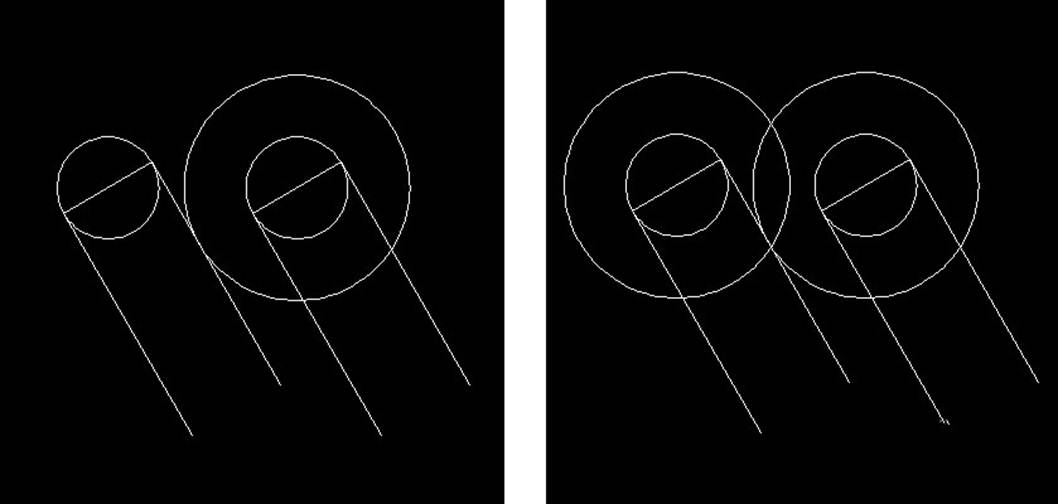
4、將左側小圓的直徑延長到與大圓相交,以交點為切點作切線。將右側小圓圓心作為原點,做左側圓及其切線的鏡像。
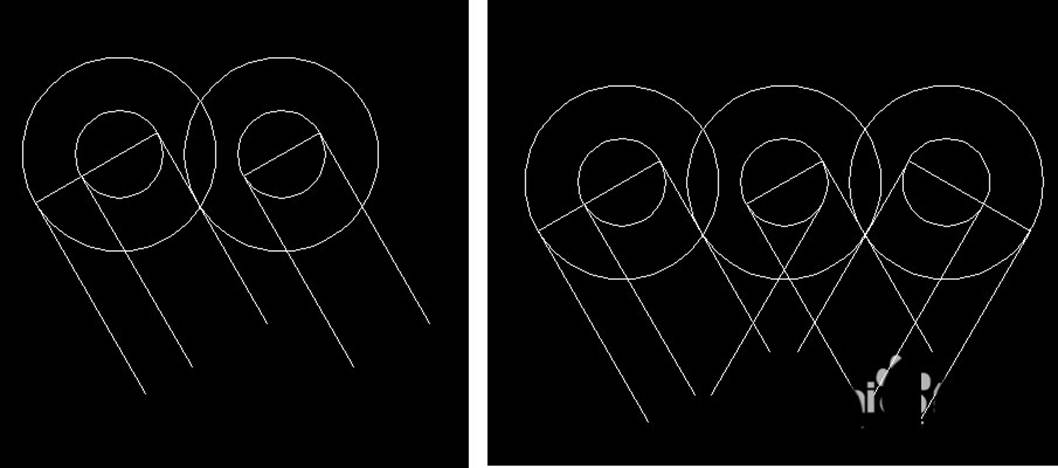
5、將圖示紅線延長至與最右側大圓相切,并修剪所有的圓,保留上半部分。
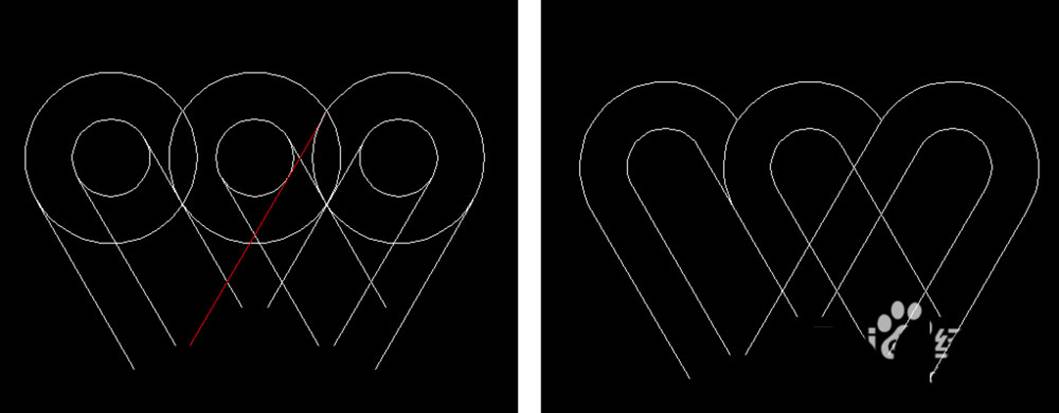
6、將切線延長至相交,并修剪多余的部分,再將底下尖角倒圓,基本的圖形繪制已完畢。
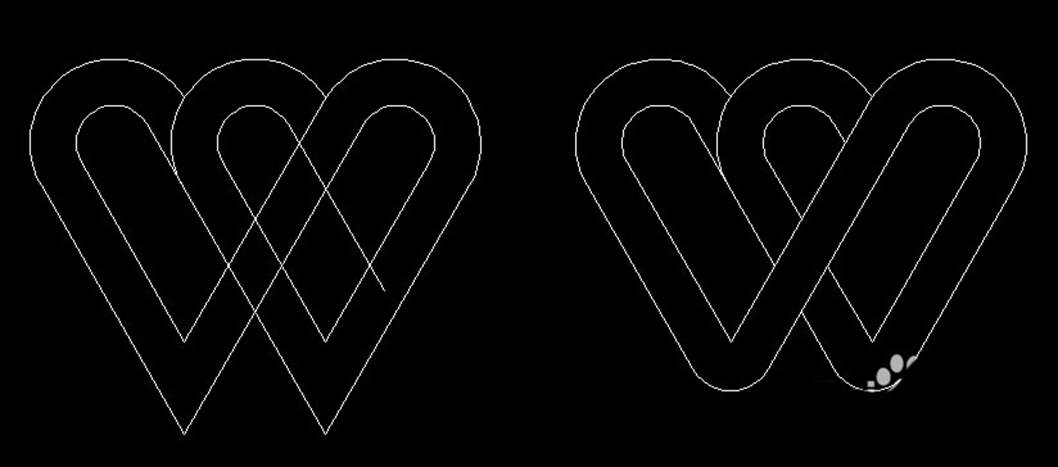
7、最后,上色根據讀者自己的喜愛,這樣就完成了連環雙心。

推薦閱讀:模具CAD
推薦閱讀:CAD快捷鍵
·中望CAx一體化技術研討會:助力四川工業,加速數字化轉型2024-09-20
·中望與江蘇省院達成戰略合作:以國產化方案助力建筑設計行業數字化升級2024-09-20
·中望在寧波舉辦CAx一體化技術研討會,助推浙江工業可持續創新2024-08-23
·聚焦區域發展獨特性,中望CAx一體化技術為貴州智能制造提供新動力2024-08-23
·ZWorld2024中望全球生態大會即將啟幕,誠邀您共襄盛舉2024-08-21
·定檔6.27!中望2024年度產品發布會將在廣州舉行,誠邀預約觀看直播2024-06-17
·中望軟件“出海”20年:代表中國工軟征戰世界2024-04-30
·2024中望教育渠道合作伙伴大會成功舉辦,開啟工軟人才培養新征程2024-03-29
·玩趣3D:如何應用中望3D,快速設計基站天線傳動螺桿?2022-02-10
·趣玩3D:使用中望3D設計車頂帳篷,為戶外休閑增添新裝備2021-11-25
·現代與歷史的碰撞:阿根廷學生應用中望3D,技術重現達·芬奇“飛碟”坦克原型2021-09-26
·我的珠寶人生:西班牙設計師用中望3D設計華美珠寶2021-09-26
·9個小妙招,切換至中望CAD竟可以如此順暢快速 2021-09-06
·原來插頭是這樣設計的,看完你學會了嗎?2021-09-06
·玩趣3D:如何巧用中望3D 2022新功能,設計專屬相機?2021-08-10
·如何使用中望3D 2022的CAM方案加工塑膠模具2021-06-24
·如何調整CAD擴展工具中插入二維碼的顯示比例?2024-09-13
·CAD填充命令沒反應2020-03-11
·CAD中加載源泉插件步驟2023-09-05
·調整CAD直線長度的方法2021-11-12
·CAD中怎么樣用多線段將已知的點連接2019-08-07
·用CAD三維建模籃球2018-08-02
·CAD怎么將現有圖塊另存新塊2024-11-22
·CAD如何畫等邊三角形2016-04-19














